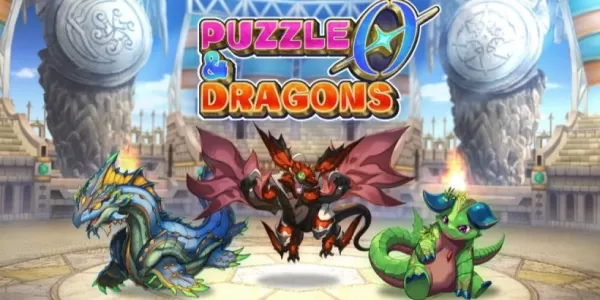Liens rapides
La polyvalence du pont de vapeur s'étend au-delà du jeu, servant de PC portable. Son mode de bureau permet d'accéder au stockage interne, ce qui rend l'accès à des fichiers à distance une fonctionnalité souhaitable. En tirant parti de Secure Shell (SSH), un protocole d'accès à distance sécurisé, est la solution. Ce guide détaille l'activation et l'utilisation de SSH sur votre pont de vapeur.
Étapes pour activer SSH sur le pont de vapeur
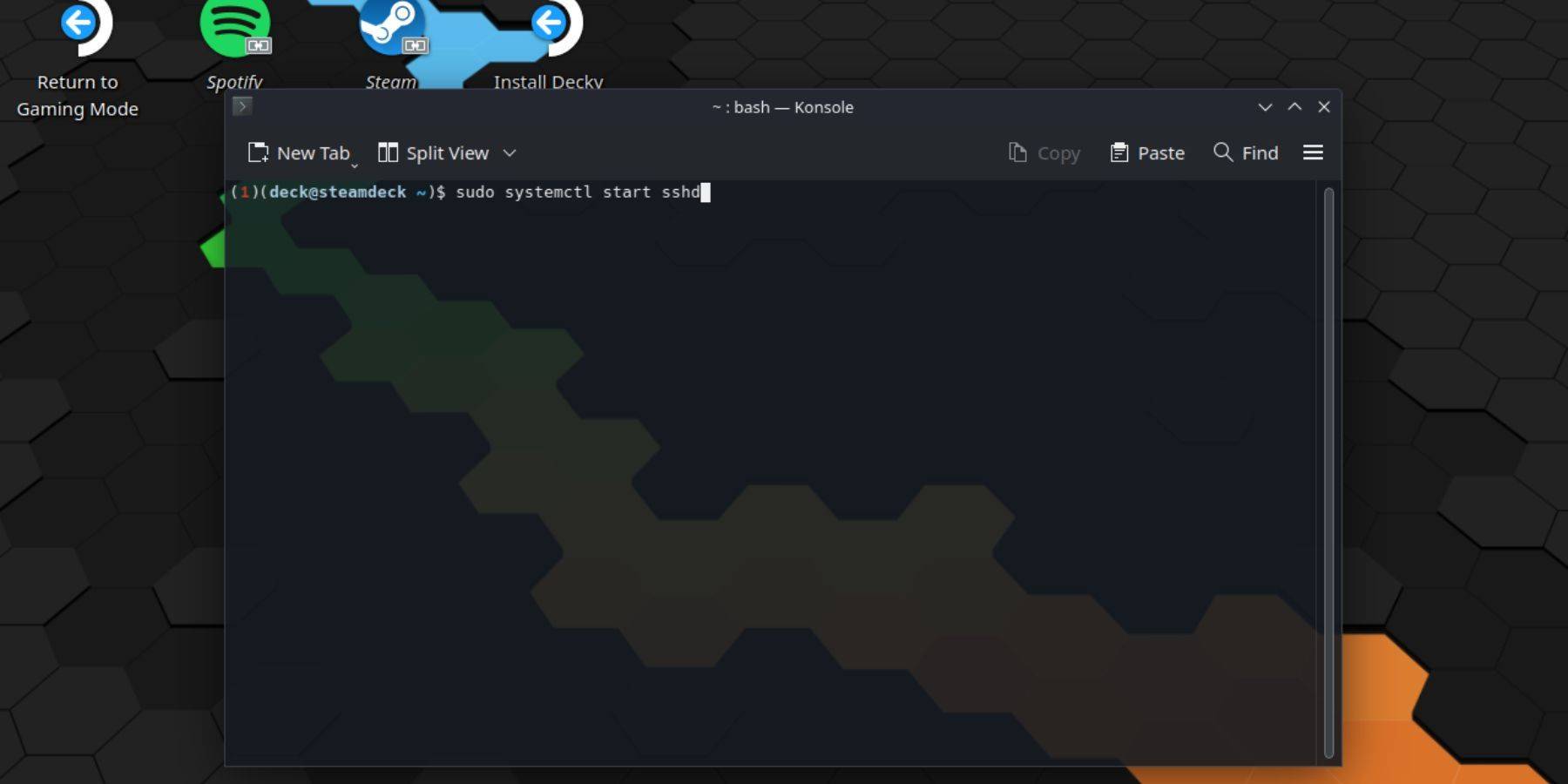 Activer SSH sur votre pont de vapeur est simple:
Activer SSH sur votre pont de vapeur est simple:
- Alimenter sur votre pont de vapeur.
- Appuyez sur le bouton Steam, accédez à Paramètres> Système> Paramètres système> Activer le mode développeur.
- Appuyez à nouveau sur le bouton Steam, sélectionnez Alimenter> Passer en mode Desktop.
- Ouvrez Konsole à partir du menu Démarrer.
- Définissez un mot de passe (si vous ne l'avez pas déjà fait) à l'aide de la commande:
passwd. Suivez les invites pour créer un mot de passe fort. - Activer SSH en utilisant:
sudo systemctl start sshd. Pour s'assurer que SSH démarre automatiquement après un redémarrage, utilisez:sudo systemctl enable sshd. - Vous pouvez désormais accéder à votre jeu de vapeur à distance à l'aide de n'importe quel client SSH.
IMPORTANT: Évitez de modifier ou de supprimer les fichiers système pour empêcher la corruption du système d'exploitation.
Comment désactiver SSH sur le pont de vapeur
Pour désactiver SSH:
- Ouvrez Konsole à partir du menu Démarrer.
- Utilisez
sudo systemctl disable sshdpour empêcher SSH de démarrer automatiquement sur le redémarrage, ousudo systemctl stop sshdpour arrêter immédiatement le service SSH.
Comment utiliser SSH pour se connecter au pont de vapeur
 Avec SSH activé, vous pouvez utiliser une application tierce comme Warpinator pour un transfert de fichiers facile. Installez Warpinator sur votre deck Steam et votre PC, puis lancez-le sur les deux appareils simultanément pour les transferts de fichiers de glisser-déposer simples.
Avec SSH activé, vous pouvez utiliser une application tierce comme Warpinator pour un transfert de fichiers facile. Installez Warpinator sur votre deck Steam et votre PC, puis lancez-le sur les deux appareils simultanément pour les transferts de fichiers de glisser-déposer simples.
Alternativement, si vous utilisez un PC Linux, vous pouvez accéder directement aux fichiers de votre pont Steam via votre gestionnaire de fichiers. Entrez sftp://deck@steamdeck dans la barre d'adresse, puis fournissez le mot de passe que vous définissez plus tôt pour établir la connexion.